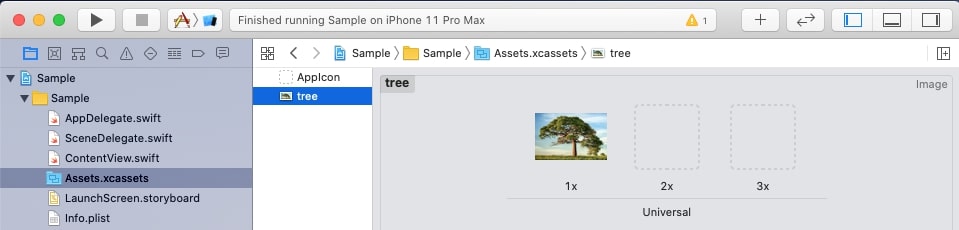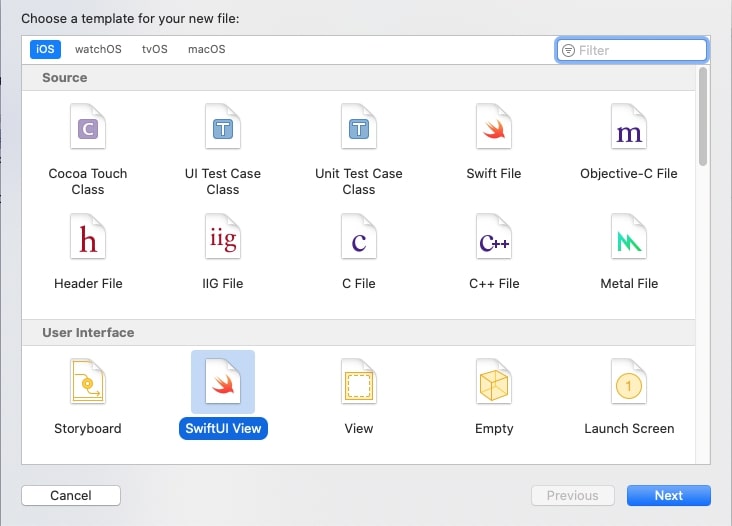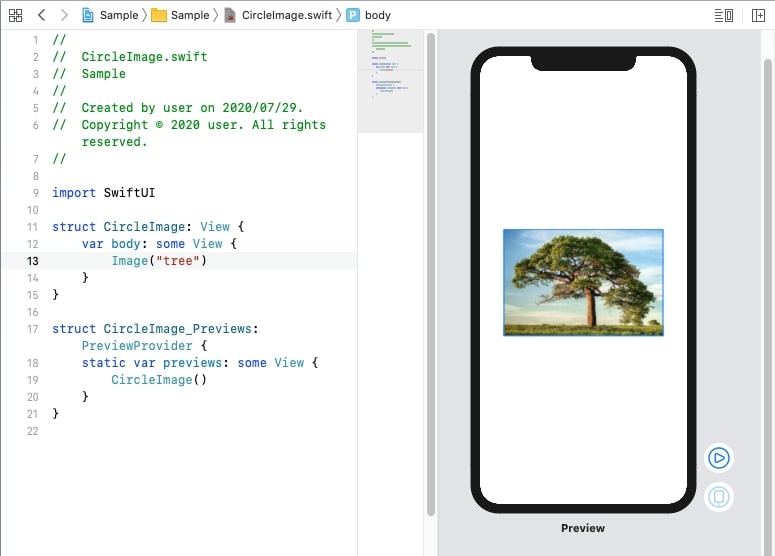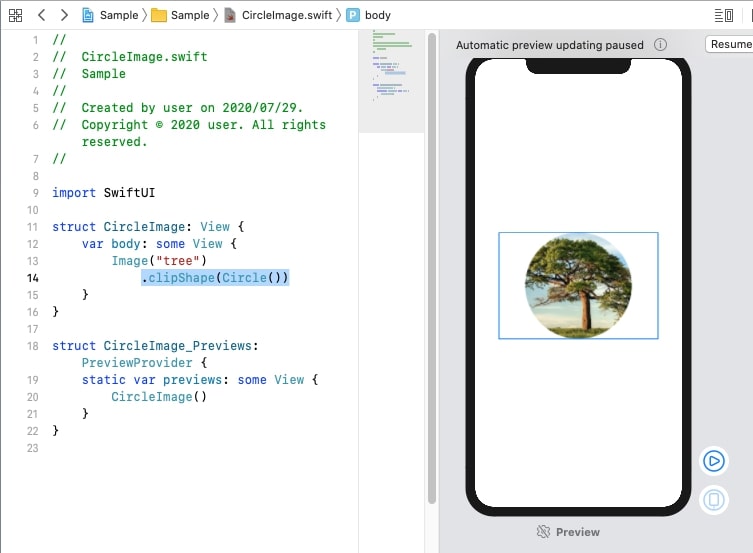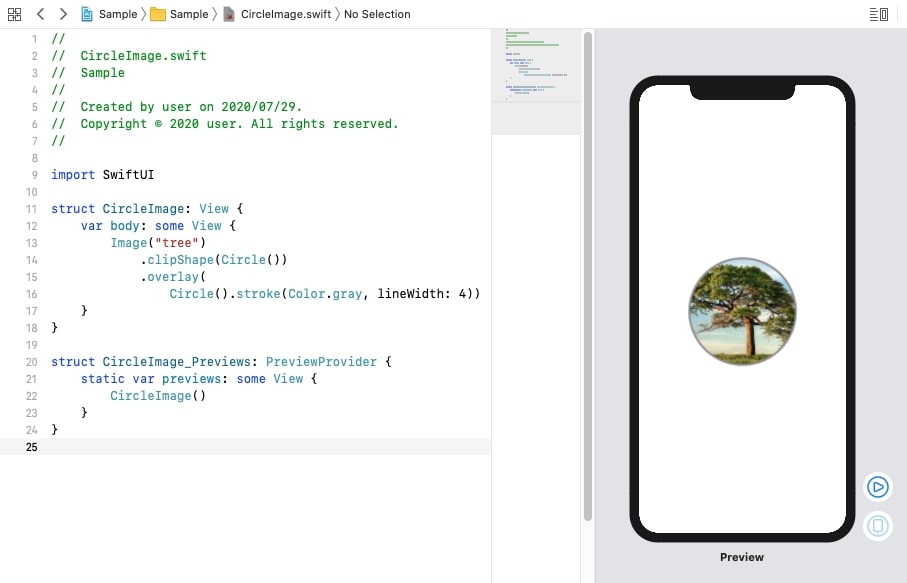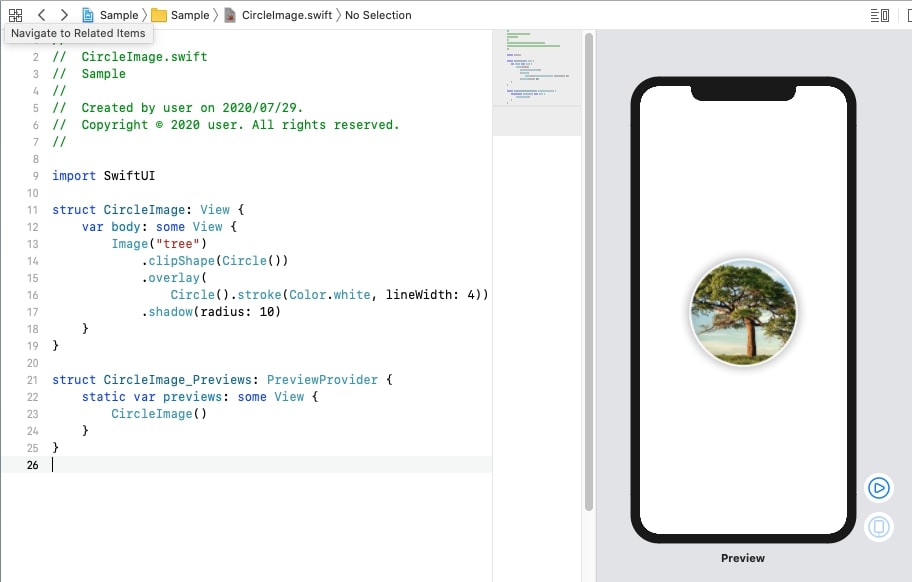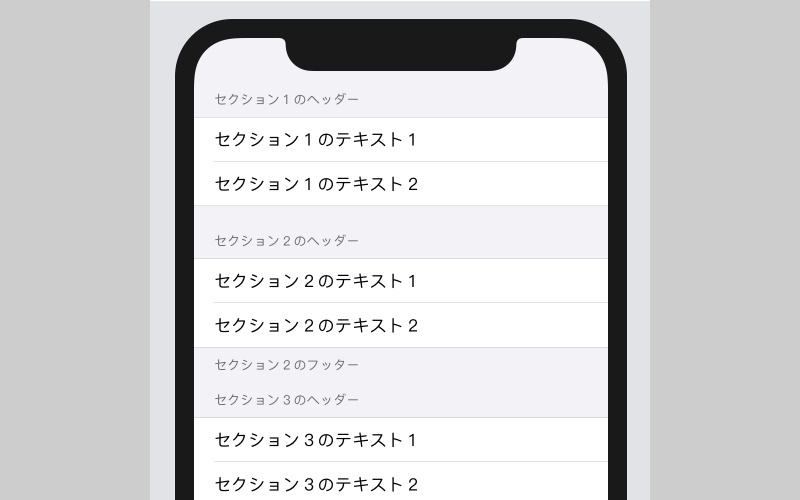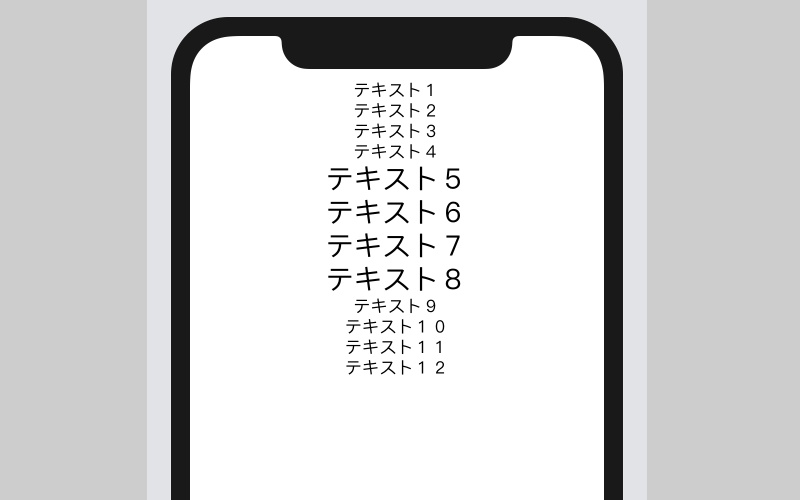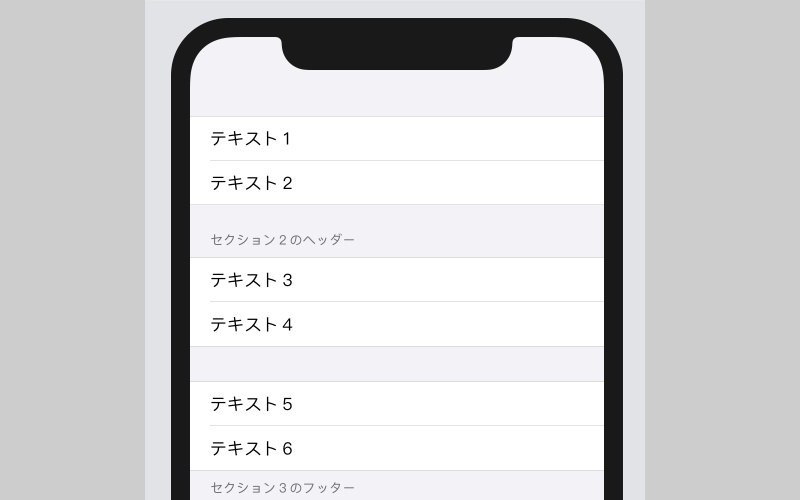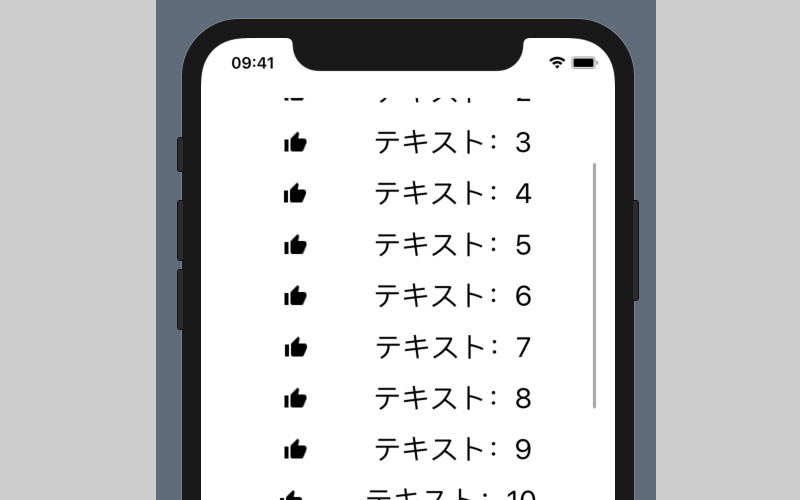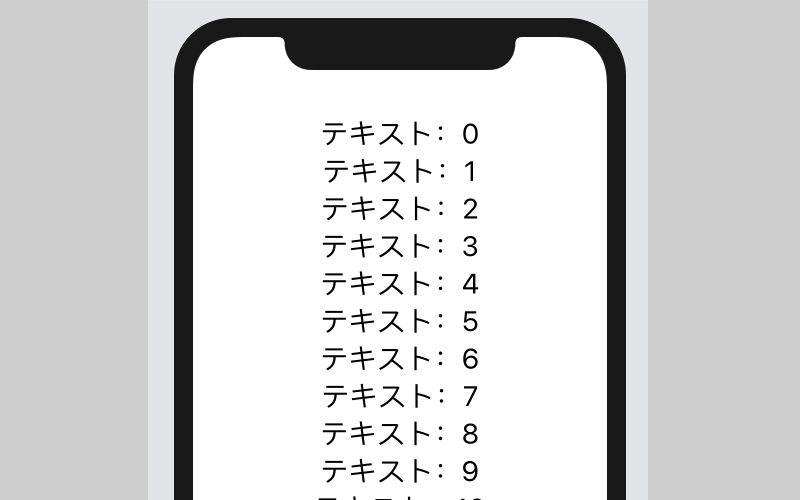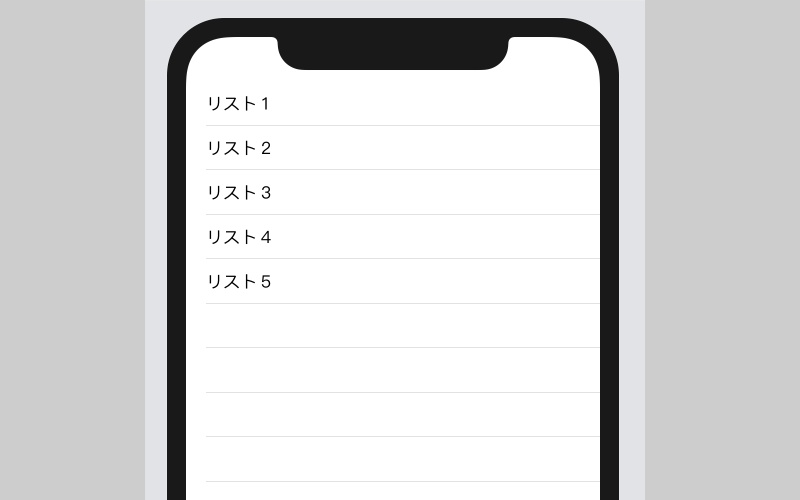公開日:2020/07/29更新日:2020/08/03
【SwiftUI】公式チュートリアルをやってみよう #4 | カスタマイズした画像の表示

SwiftUIは、2019年にAppleが発表した、UIを作成するための新たなフレームワークです。本記事は、公式のチュートリアルを進めてSwiftUIを学ぶシリーズの第4弾です。
第4弾の今回は、カスタマイズした画像の表示を行います。
本記事で進める公式チュートリアルは、Create a Custom Image Viewです。
本シリーズの記事一覧
目次
カスタマイズした画像を表示する
assetの準備
実装に入る前に、表示する画像をassetに保存します。チュートリアルでは、”turtlerock.png”という画像を使用しておりますが、本記事では、以下の”tree.jpg”という画像を使用したいと思います。
assetを開き、画像をドラッグ&ドロップで保存しましょう。
画像表示用のSwiftUI Viewの作成
画像の準備ができましたら、画像表示用の新たなSwiftUI Viewの作成を行います。File -> New -> Fileを選択し、ファイル一覧からSwiftUI Viewを選択します。名前の入力欄が表示されますので、CircleImageとします。
画像の表示
ファイルが作成できましたら、画像を表示するためのImage()を実装します。
bodyに実装されているText()を削除し、Image(“tree”)を実装します。()内には、assetに保存した画像の名前を指定します。
画像を円形にクリッピングする
続いて、画像を円形にクリッピングしたいと思います。クリッピングをするには、Image()に対し、clipShape()を実装します。
clipShape()の引数には、クリッピングの形(Shape)を指定します。Shapeには、Rectangle(四角形)、Capsule(カプセル型)、Circle(円形)、Ellipse(楕円形)などがあります。
今回は円形にクリッピングしたいので、clipShape(Circle())と実装します。
画像に枠線を追加する
続いて、画像の周りに枠線を表示させたいと思います。Circle().stroke(Color.gray, lineWidth: 4)で、円形の灰色線を作成し、それを、overlay()で、画像に重ねることで、枠線を実現します。
画像に影を追加する
最後に、shadow()を実装し、画像に影を表示します。影がわかりやすいよう、枠線を白に変更しておきましょう。
今回のチュートリアルはここまでとなります。ありがとうございました。
関連記事